
![]()
Le Calendrier Scolaire.
Par le biais du menu : ‘Autres > Organisation de l’Ecole > Calendrier‘, vous accéderez à la fenêtre de sélection et gestion du Calendrier.

Dans un premier temps, dans la fenêtre : ‘Choix Année Scolaire’, sélectionnez en la mettant en surbrillant, l’Année Scolaire pour laquelle vous souhaiter éditer la grille de Calendrier. Cliquez ensuite sur le bouton : ![]() .
.
![]() Notez : L’année en cours de votre ProEco sera par défaut en surbrillance.
Notez : L’année en cours de votre ProEco sera par défaut en surbrillance.
|
|
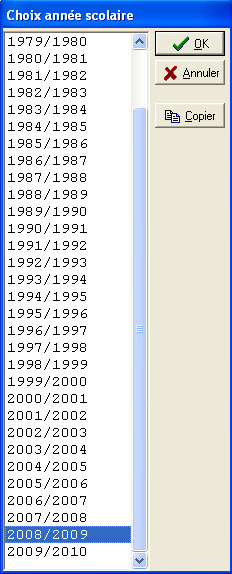
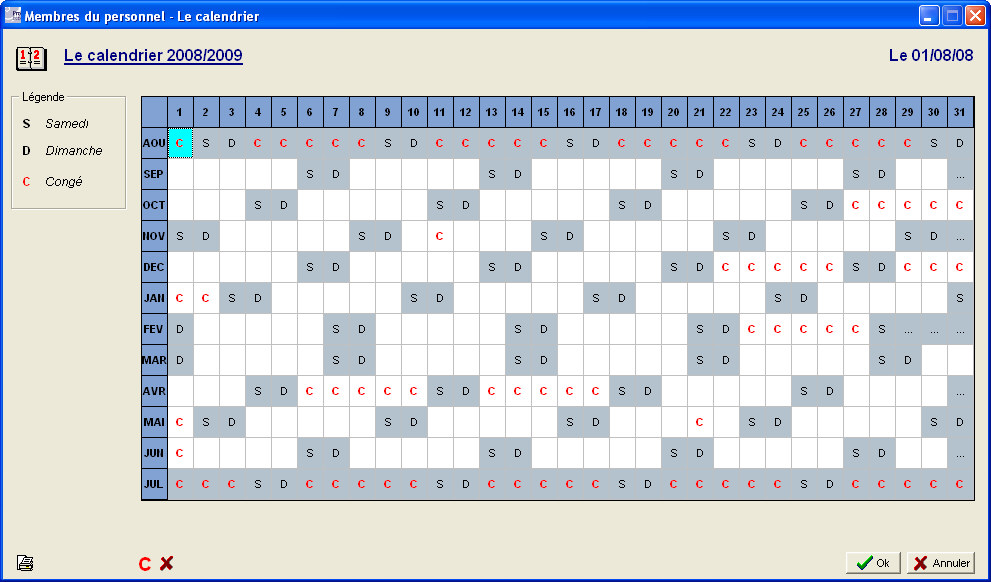
Le Calendrier concerne tout le personnel d’une Ecole. En cas de gestion de plusieurs Ecoles dans un même ProEco, veillez à bien remplir chacun des Calendriers.
Le Calendrier doit être complété correctement car il est notamment indispensable pour le calcul exact du nombre de jours ouvrables dans la gestion des absences des membres du personnel.
Les fonctions spécifiques à cette fenêtre :
|
|
Affecter un congé aux jours sélectionnés. |
|
|
Supprimer la valeur attribuée aux jours sélectionnés. |
|
|
Prévisualiser et/ou Imprimer la grille du Calendrier |
|
|
Sortir de la fenêtre en sauvegardant les données. |
|
|
Sortir de la fenêtre sans sauvegarde. |
![]() Attention ! Le Calendrier que vous établissez dans cette section n’est pas le même que celui mis à jour pour les absences des Elèves.
Attention ! Le Calendrier que vous établissez dans cette section n’est pas le même que celui mis à jour pour les absences des Elèves.